Eliminar Openload.co (Instrucciones gratuitas) - Guía de eliminación
Guía de eliminación de Openload.co
¿Qué es Openload.co?
Openload.co – una página web legítima inyectada con un código para minar cripto-monedas
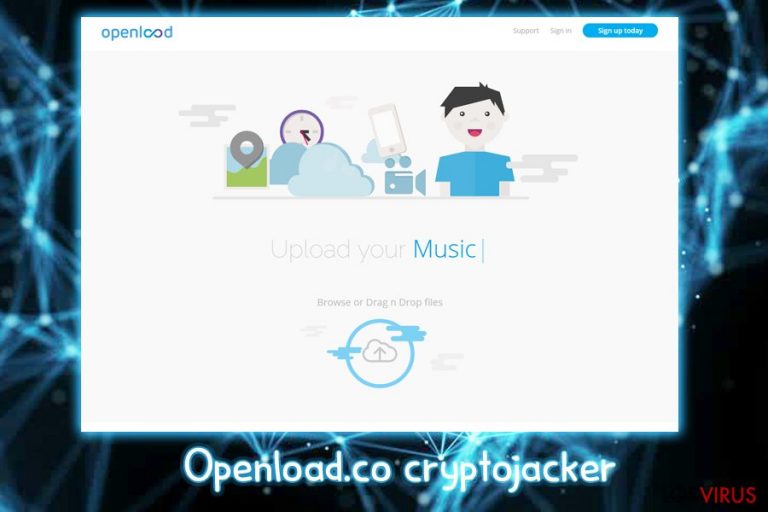
Openload.co es un sitio de streaming que emplea un malicioso Javascript para minar cripto-monedas con la ayuda de Coinhive Miner en Google Chrome, Internet Explorer, Mozilla Firefox, Safari y otros navegadores. Aunque muchos editores de sitios webs pueden emplear programas de cripto-minería como buena alternativa a los molestos pop-ups y otros anuncios intrusivos, aquellos que no informan de que esta actividad está tomando lugar, se convierten driectamente en criminales. Utilizar los recursos del CPU y/o GPU de los ordenadores de los visitantes para resolver problema matemáticos hace que el ordenador se ejecute casi al límite de su capacidad, resultando en ralentizaciones o cierres inesperados del sistema. Adicionalmente, los visitantes de Openload.co pueden recibir masivas facturas de la electricidad, ya que un intenso uso del ordenador consume grandes cantidades de energía. Por ello, los usuarios deberían ser alertados siempre sobre esta actividad, dándoles la posibilidad de rechazarla.
| Resumen | |
| Nombre | Openload.co |
| Tipo | Crypto-hacking |
| Afecta a | CPU y/o GPU |
| Síntomas | Incremento del uso del CPU, consumo de la batería en portátiles, etc. |
| Navegadores | Google Chrome, Internet Explorer, Mozilla Firefox, Safari, Opera etc. |
| Cómo evitarlo | Usar un programa de seguridad con función de protección a tiempo real |
| Optimización del sistema | Usar FortectIntego para estar seguro de que el cripto minado de monedas no ha dañado el PC |
Openload.co no es el único sitio de streaming que usa técnicas desleales para minar cripto-monedas. De acuerdo con los reportes, Streamango, Rapidvideo y Online Video Converter están también envueltos en el esquema de cripto-hacking que afecta a casi mil millones de visitantes mensualmente.
Muchos usuarios pueden ni siquiera darse cuenta de los cambios en sus sistemas cuando visitan una página web con cripto-minería como Openload.co y solo están preocupados en convertir o ver vídeos online. No obstante, hay varios síntomas para detectar scripts de cripto-minería ejecutándose:
- Incremento del uso del CPU
- Drenaje de la batería (en portátiles)
- Ventiladores funcionando a plena velocidad
- Aire caliente saliendo del PC
Debido a todos estos síntomas, muchos usuarios pueden referirse a Openload.co como «virus». Sin embargo, no es un malware por lo que sabemos, ya que no existe una carga explosiva ejecutada en el ordenador del visitante, sino scripts que simplemente se ejecutan dentro del navegador cuando se visita el sitio en cuestión. El único modo de eliminar las acciones de Openload.co es cerrándolo y nunca visitarlo de nuevo.
Desafortunadamente, Openload.co es uno de los sitios de streaming más populares con una estimación de unos 330 millones de visitantes por mes. El minado de monedas virtuales comienza en cuando se abre un vídeo. Adicionalmente, estos vídeos a menudo están incrustrados en otros sitios, incrementando con ello la eficiencia del minero.
Los investigadores en seguridad de AdGuard declaran que los scripts maliciosos están siendo colocados en la página web por hackers desconocidos:
We doubt that all the owners of these third-party sites are aware that the hidden mining has been built in to these players.
Sin embargo, los beneficios logrados por el cripto-minero van directos a los que han hospedado el script.
El crypto-hacking puede también estar asociado con un malware de cripto-minería que infecta el ordenador. En este caso, la eliminación del malware Openload.co necesita ser llevada a cabo usando un poderoso programa de seguridad. Si encuentra algo, asegúrate de que el virus sea eliminado. Tras ello, comprueba tu ordenador usando FortectIntego para restaurar varios archivos del sistema y devolver el Registro de Windows a su estado normal.

Evita el cripto-hacking y los malwares de minería de cripto-monedas
La seguridad del ordenador es esencial no solo para corporaciones de alto perfil, sino también para usuarios de casa. Como ya hemos mencionado, algunas personas pueden aceptar usar algunos de los recursos de su CPU para apoyar a los creadores de las páginas webs en vez de tener que tratar con molestos anuncios. No obstante, necesitan ser alertados sobre ello. Con esto, las páginas webs que ejecutan scripts deberían ser bloqueadas inmediatamente. Hay varias aplicaciones de seguridad capaces de bloquear sitios relacionados con riskware. Asegúrate de usar la protección si te preocupas sobre tu hardware y tu factura de la luz.
Los malware de cripto-minería pueden ser también inyectados de varios modos:
- Como descarga conducida (abusando de las vulnerabilidades de los programas)
- A través de instaladores hackeados o comprometidos
- Cracks, keygens, descargas ilegales de programas, etc..
- Configuración RPD insegura
- Enviados a través de emails phishing, etc.
Por ello, no hagas click en nada que te encuentres por Internet. Usa herramientas de seguridad comprensivas, utiliza fuertes contraseñas y actualiza tus programas en cuanto tengan actualizaciones disponibles.
Pon fin a la actividad maliciosa de Openload.co
Cuando se trata de cripto-hacking, el modo más fácil de eliminar las actividades indeseadas de Openload.co es cerrar el navegador y nunca volverlo a abrir. Algunos programas de seguridad pueden bloquear la entrada al sitio, pero siempre puedes añadir una excepción si lo deseas. Aunque esto no es para nada recomendado por los expertos en seguridad.
La eliminación de Openload.co de tu barra de direcciones es esencial si no deseas que los ladrones moneticen el uso de tu hardware. Adicionalmente, si se trata de un malware de criptografía, tendrás que hacer algo más aparte de cerrar tus navegadores. Nosotros recomendamos a los usuarios entrar en Modo Seguro con Funciones de Red al sistema y ejecutar una comprobación completa del mismo usando FortectIntego, SpyHunter 5Combo Cleaner, Malwarebytes, u otro programa de seguridad.
Guía de eliminación manual de Openload.co
Ransomware: Eliminación manual de ransomware en Modo Seguro
Si sospechas que tu PC está afectado por un malware que mina monedas virtuales ilegalmente, te sugerimos que compruebes tu ordenador en Modo Seguro con Funciones de Red:
¡Importante! →
La guía de eliminación manual puede ser demasiado complicada para usuarios normales de ordenador. Requiere conocimiento técnico avanzado para ser seguida correctamente (si archivos vitales del sistema son eliminados o dañados, puede resultar en un compromiso completo de Windows), y también puede llevar horas completar. Por ello, te recomendamos encarecidamente que uses el método automático provisto provisto arriba.
Paso 1. Acceder en Modo Seguro con Funciones de Red
La eliminación manual de malware es mejor que sea eliminada en el ambiente de Modo Seguro.
Windows 7 / vista / XP
- Click en Inicio > Apagar > Reiniciar > Aceptar
- Cuando tu ordenador se active, empieza a pulsar el botón F8 (si esto no funciona, intenta con F2, F12, Supr etc. – todo depende del modelo de tu placa base) múltiples veces hasta que veas la ventana de Opciones de Inicio Avanzadas.
- Selecciona Modo Seguro con Funciones de Red desde la lista.

Windows 10 / Windows 8
- Click derecho en el botón Inicio y selecciona Configuración.

- Desliza hasta abajo y selecciona Actualizaciones y Seguridad.

- En el panel izquierdo de la ventana, elige Recuperación.
- Ahora desliza hasta encontrar la sección Inicio Avanzado.
- Click en Reiniciar ahora.

- Selecciona Solucionador de Problemas.

- Ve a opciones Avanzadas.

- Selecciona Ajustes de Inicio.

- Pulsa Reiniciar.
- Ahora pulsa 5 o haz click en 5) Habilitar Modo Seguro con Funciones de Red.

Paso 2. Acabar con los procesos sospechosos
El Administrador de Tareas de Windows es una útil herramienta que muestra todos los procesos en segundo plano. Si el malware está ejecutando un proceso, necesitas acabar con él:
- Pulsa Ctrl + Shift + Esc en tu teclado para abrir el Administrador de Tareas de Windows.
- Click en Más detalles.

- Desliza hasta la sección de procesos en segundo plano y busca cualquier cosa sospechoso.
- Click derecho y selecciona Abrir localización del archivo.

- Vuelve a procesos, click derecho y selecciona Finalizar Tarea.

- Elimina los contenidos de la carpeta maliciosa.
Paso 3. Comprobar los programas de Inicio
- Pulsa Ctrl + Shift + Esc en tu teclado para abrir el Administrador de Tareas de Windows.
- Ve a la pestaña Inicio.
- Click derecho en el programa sospechoso y elige Deshabilitar.

Paso 4. Eliminar los archivos del virus
Los archivos relacionados con malware pueden encontrarse en varios sitios dentro de tu ordenador. Aquí están las instrucciones que pueden ayudarte a encontrarlos:
- Escribe Limpieza de Discos en la búsqueda de Windows y pulsa Enter.

- Selecciona el disco que quieras limpiar (C: es tu disco principal por defecto por lo que es probable que sea el que contenga los archivos maliciosos).
- Desliza por la lista de los Archivos a eliminar y selecciona lo siguiente:
Temporary Internet Files
Downloads
Recycle Bin
Temporary files - Selecciona Limpiar archivos del sistema.

- Puedes también buscar otros archivos maliciosos ocultos en las siguientes carpetas (escribe esas entradas en la Búsqueda de Windows y pulsa Enter):
%AppData%
%LocalAppData%
%ProgramData%
%WinDir%
Una vez hayas finalizado, reinicia el PC en modo normal.
Eliminar Openload.co usando System Restore
Puedes también deshabilitar el virus usando la Restauración del Sistema:
-
Paso 1: Reinicia tu ordenador para Safe Mode with Command Prompt
Windows 7 / Vista / XP- Click en Start → Shutdown → Restart → OK.
- Cuando tu ordenador esté activo, comienza a pulsar F8 múltiples veces hasta que veas la ventana de Advanced Boot Options.
-
Selecciona Command Prompt de la lista

Windows 10 / Windows 8- Pulsa el botón Power en la pantalla de logueo de Windows. Ahora pulsa y mantén Shift, el cual está en tu teclado y haz click en Restart..
- Ahora selecciona Troubleshoot → Advanced options → Startup Settings y finalmente pulsa Restart.
-
Una vez que tu ordenador esté activo, selecciona Enable Safe Mode with Command Prompt en la ventana Startup Settings.

-
Paso 2: Restaura tus archivos del sistema y configuraciones
-
Una vez aparezca la ventana Command Prompt, inserta cd restore y haz click en Enter.

-
Ahora escribe rstrui.exe y pulsa de nuevo en Enter..

-
Cuando una nueva ventana aparezca, haz click en Next y selecciona tu punto de restauración que sea anterior a la infiltración de Openload.co. Tras hacer esto, haz click en Next.


-
Ahora haz click en Yes para comenzar la restauración del sistema.

-
Una vez aparezca la ventana Command Prompt, inserta cd restore y haz click en Enter.
Finalmente, deberías pensar en la protección contra crypto-ransomwares. Para poder proteger tu ordenador de Openload.co u otros ransomwares, usa un anti-spyware legítimo, como FortectIntego, SpyHunter 5Combo Cleaner o Malwarebytes
Recomendado para ti
No dejes que el gobierno te espíe
El gobierno tiene muchos problemas con respecto al registro de datos de los usuarios y los espionajes a los ciudadanos, por lo que deberías tener esto en consideración y leer más sobre las oscuras prácticas de reunión de información. Evita cualquier registro indeseado del gobierno o espionaje navegando completamente anónimo por Internet.
Puedes elegir una localización diferente cuando estés navegando y acceder a cualquier material que desees sin ninguna restricción de contenido particular. Puedes fácilmente disfrutar de conexión a internet sin riesgos de ser hackeado usando la VPN Private Internet Access.
Controla la información a la que puede acceder el gobierno o cualquier otra parte y navega por internet sin ser espiado. Incluso aunque no estés envuelto en actividades ilegales o confíes en tus servicios o plataformas elegidas, ten cuidado con tu seguridad y toma medidas de precaución usando un servicio VPN.
Copia de seguridad de los archivos para uso posterior, en caso de ataque de malware
Los problemas de software creados por malwares o pérdidas directas de datos debido a una encriptación puede conducir a problemas con tu dispositivo o daño permanente. Cuando tienes copias de seguridad actualizadas, puedes fácilmente recuperarte tras un incidente y volver a la normalidad.
Es crucial crear actualizaciones de tus copias de seguridad sobre cualquier cambio en tus dispositivos, por lo que puedes volver al punto donde estabas trabajando antes de que el malware modificase cualquier cosa o tuvieses problemas en tu dispositivo a causa de pérdida de datos o corrupción del rendimiento.
Cuando tienes una versión previa de cada documento importante o proyecto, puedes evitar frustración y pérdidas. Es bastante útil cuando aparecen malwares de la nada. Usa Data Recovery Pro para llevar a cabo la restauración del sistema.







